
Kirim Pesan Massal Tanpa Pesan Grup di Android [3 Cara Mudah]

Mengirim pesan massal merupakan cara yang bagus untuk berkomunikasi dengan banyak orang sekaligus, baik untuk pengingat, pengumuman, atau pembaruan. Namun, jika pesan tersebut berubah menjadi pesan grup, setiap penerima dapat melihat siapa saja yang menerimanya, dan mungkin balasan mereka.
Apakah Anda mencoba mengirim pesan massal tanpa pesan grup di Android ? Untungnya, Android menawarkan beberapa cara untuk mengirim pesan massal secara pribadi, sehingga penerima tidak tahu pesan tersebut telah dikirim ke orang lain. Kami akan menunjukkan 3 cara untuk melakukannya dengan mudah.
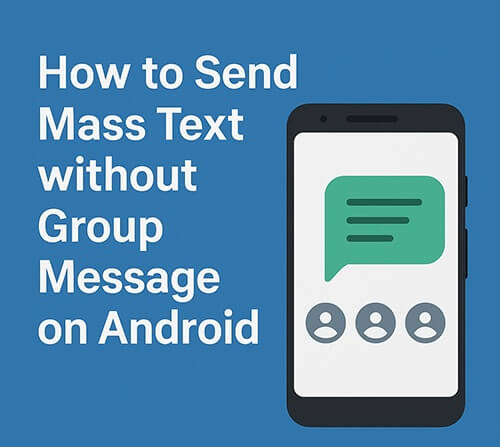
Ya, Anda bisa. Ponsel Android dapat mengirim pesan teks massal dengan dua cara utama:
Untuk menghindari obrolan grup, pastikan untuk mengirim pesan SMS daripada pesan grup MMS.
Ada beberapa cara untuk mengirim pesan yang sama ke banyak orang tanpa memulai obrolan grup. Baik Anda menggunakan aplikasi perpesanan bawaan ponsel, WhatsApp, atau solusi desktop, Anda dapat memperoleh pesan massal pribadi dengan mudah.
Sebagian besar ponsel Android dilengkapi dengan aplikasi SMS bawaan (seperti Google Messages atau Samsung Messages) yang mendukung penonaktifan MMS grup. Ini memungkinkan Anda mengirim satu pesan ke beberapa penerima sekaligus memastikan bahwa setiap pesan dikirim secara terpisah.
Langkah-langkah (Contoh untuk Samsung Messages):
Langkah 1. Buka aplikasi Pesan.
Langkah 2. Ketuk menu tiga titik > "Pengaturan".
Langkah 3. Buka "Pengaturan Lainnya" > "Pesan multimedia".
Langkah 4. Matikan "Percakapan grup" (atau "Kirim pesan grup sebagai MMS").
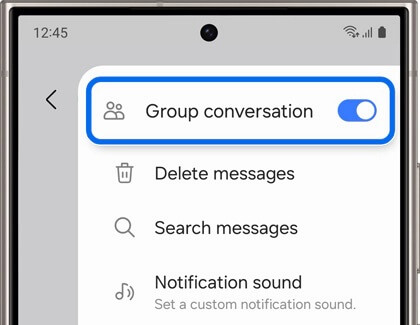
Langkah 5. Tulis pesan baru, tambahkan beberapa penerima, dan kirim. Setiap orang akan menerima SMS terpisah tanpa melihat penerima lainnya.
Jika Anda lebih suka menggunakan aplikasi pesan instan, WhatsApp menawarkan fitur yang disebut Daftar Siaran. Fitur ini memungkinkan Anda mengirim pesan yang sama ke banyak kontak sekaligus, tetapi pesan tersebut muncul sebagai pesan satu lawan satu untuk setiap penerima.
Catatan: Penerima harus menyimpan nomor Anda di kontak mereka untuk menerima pesan siaran.
Bagaimana cara mengirim teks massal tetapi tidak mengirim teks grup melalui WhatsApp?
Langkah 1. Buka WhatsApp.
Langkah 2. Ketuk menu tiga titik > "Siaran baru".

Langkah 3. Pilih penerima.
Langkah 4. Ketik pesan Anda dan kirimkan.
Bagi mereka yang menginginkan kontrol penuh atas daftar kontak, konten pesan, dan riwayat SMS di komputer mereka, solusi desktop sangatlah ideal. Coolmuster Android Assistant memungkinkan Anda untuk mengirim pesan secara massal ke masing-masing penerima - langsung dari komputer Anda.
Apa yang dapat dilakukan Asisten Android untuk Anda?
Langkah-langkah untuk mengirim teks massal tanpa pesan grup di Android dengan Android Assistant:
01 Langkah pertama adalah mengunduh, menginstal, dan meluncurkannya di komputer Anda jika Anda belum melakukannya.
02 Hubungkan perangkat ke komputer Anda dengan kabel USB atau Wi-Fi. Setelah berhasil mendeteksi perangkat Anda, Anda mungkin melihat antarmuka utama seperti di bawah ini.

03 Klik "SMS", yang akan berada di panel sebelah kiri. Setelah itu, semua pesan Anda akan muncul di sebelah kanan. Sekarang, Anda akan dapat mengirim beberapa teks sekaligus ke beberapa kontak.

Tutorial Video
1. Mengapa beberapa ponsel Android mengubah pesan massal menjadi pesan grup?
Beberapa aplikasi perpesanan memperlakukan pesan massal sebagai pesan grup secara default. Jika "Kirim sebagai MMS" diaktifkan, ponsel akan menggabungkan penerima ke dalam satu grup. Anda dapat mengubah ini di pengaturan aplikasi perpesanan.
2. Berapa banyak orang yang dapat saya kirimi pesan teks massal sekaligus di Android ?
Hal ini bergantung pada operator dan aplikasi pengiriman pesan Anda. Sebagian besar operator mengizinkan hingga 20 atau 30 penerima per SMS, tetapi beberapa operator mengizinkan lebih banyak lagi.
3. Apakah saya akan dikenakan biaya tambahan jika mengirim pesan teks massal?
Setiap pesan yang dikirim dihitung sebagai SMS terpisah. Jadi, jika Anda mengirim teks yang sama ke 10 orang, itu dapat dihitung sebagai 10 pesan. Biaya tergantung pada paket seluler Anda.
4. Apa yang terjadi jika saya menyertakan seseorang dengan iPhone dalam teks massal?
Jika dikirim sebagai SMS, pengguna iPhone akan menerima pesan seperti biasa. Namun, jika pesan grup diaktifkan dan iMessage disertakan, dalam beberapa kasus pesan tersebut dapat berubah menjadi obrolan grup.
Mengirim pesan massal tanpa membuat obrolan grup dapat dilakukan dan mudah di Android . Baik Anda menggunakan aplikasi SMS bawaan, WhatsApp Broadcast, atau alat profesional seperti Coolmuster Android Assistant , Anda dapat menjaga komunikasi Anda tetap pribadi dan teratur.
Bagi pengguna yang menghargai efisiensi, privasi, dan manajemen SMS penuh di PC, Coolmuster Android Assistant adalah solusi terbaik.
Artikel Terkait:
Bisakah Anda Membaca Pesan Teks Secara Online? 5 Metode untuk Pengguna Android dan iPhone
10 Pengelola SMS Android Teratas - Kelola Pesan untuk Android dengan Mudah
Cara Sinkronisasi Pesan Teks di Android : 4 Cara Efektif untuk Tahun 2025





